Converti, modifica e comprimi video/audio in oltre 1000 formati con alta qualità.
11 convertitori MP4 gratuiti da non perdere nel 2024 [Windows/Mac]
Se vuoi riprodurre video su qualsiasi piattaforma senza restrizioni, il modo migliore è utilizzare il convertitore MP4 su Mac o Windows per convertire il video in formato MP4. Tra così tanti convertitori, non è facile trovare uno strumento di conversione gratuito e facile da usare. Non preoccuparti, questo post elenca gli 11 convertitori MP4 gratuiti accuratamente selezionati e ne descrive in dettaglio vantaggi, svantaggi e caratteristiche. Puoi scegliere quello migliore in base alle tue esigenze.
Elenco guide
Parte 1: 11 convertitori MP4 gratuiti su Windows/Mac/online Parte 2: domande frequenti sul convertitore MP4Parte 1: 11 convertitori MP4 gratuiti su Windows/Mac
1. 4Easysoft Total Video Converter [Windows/Mac e #93
Se desideri ottenere un convertitore MP4 tutto in uno, Convertitore video totale 4Easysoft deve essere la scelta iniziale per te. Fornisce più di 600 formati di file per convertire MP4. Puoi anche convertire più video in MP4 contemporaneamente. Inoltre, questo eccellente convertitore MP4 fornisce anche molte funzionalità di editing, come il taglio, la divisione e l'aggiunta di sottotitoli.

Fornisci vari formati di file per convertire i video in MP4.
Supporta la conversione batch per convertire più file contemporaneamente.
Converti video in MP4 di alta qualità personalizzando le impostazioni, come risoluzione, bitrate e frame rate.
Offri potenti funzionalità di modifica per aggiungere effetti e filtri ai video MP4.
100% Sicuro
100% Sicuro
2. Freno a mano [Windows/Mac e #93
Freno a mano è un famoso convertitore video che supporta vari formati di file video popolari, inclusi i video in MP4. Può essere un eccellente convertitore MP4 su Mac, poiché è compatibile con quasi tutte le piattaforme, inclusi Mac, Windows e Linux. Fornisce inoltre la conversione batch per convertire vari file video contemporaneamente. Inoltre, una volta installato questo convertitore MP4 sul Mac, ci saranno molte preimpostazioni video personalizzabili per te.
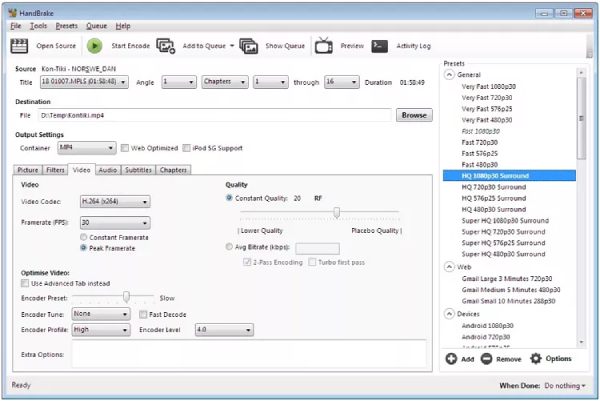
- Professionisti
- Può essere compatibile con quasi tutte le piattaforme.
- Fornire anteprima dal vivo e preimpostazione.
- Contro
- Velocità di conversione lenta.
- Interfaccia complessa e poco amichevole per i principianti.
3. Convertitore video Freemake [Windows e #93
Se stai considerando un efficace convertitore MP4 per Windows, Convertitore video gratuitomake è una bella scelta che puoi provare. Puoi anche convertire video con sottotitoli aggiungendo i sottotitoli. Inoltre, questo convertitore MP4 fornisce funzionalità di editing essenziali per modificare i tuoi video, come tagliare, unire e ruotare le clip.
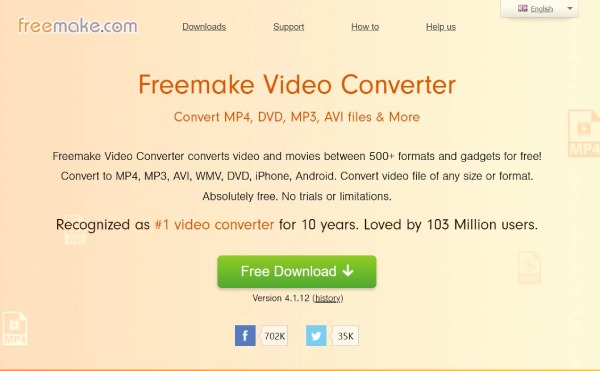
- Professionisti
- Supporta più di 500 formati per convertire video in MP4.
- Fornisci funzionalità di modifica di base per regolare il video.
- Contro
- Converti il video con una filigrana.
- Velocità di conversione lenta per una versione gratuita.
4. VLC [Windows/Mac]
VLC è un lettore video gratuito e open source, ma è anche un convertitore video. Questo convertitore MP4 supporta vari formati di file popolari, incluso MP4. Fornisce anche alcune funzionalità di modifica e personalizza le impostazioni per regolare il video.
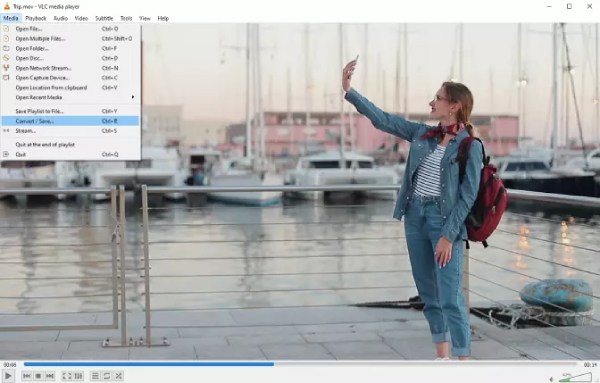
- Professionisti
- Convertitore MP4 gratuito e open source per convertire video.
- Supporta vari formati di file popolari.
- Contro
- Non ha abbastanza strumenti di editing per modificare il video.
- Interfaccia complessa che è difficile trovare il formato di output.
5. Any Video Convert Freeware [Windows/Mac e #93
Qualsiasi convertitore video gratuito è un convertitore MP4 multifunzione che puoi provare. Puoi convertire i video in qualsiasi formato senza perdere la qualità. Supporta anche la conversione di CD e video in MP3. Inoltre, questo convertitore MP4 fornisce strumenti di editing essenziali per regolare il video.
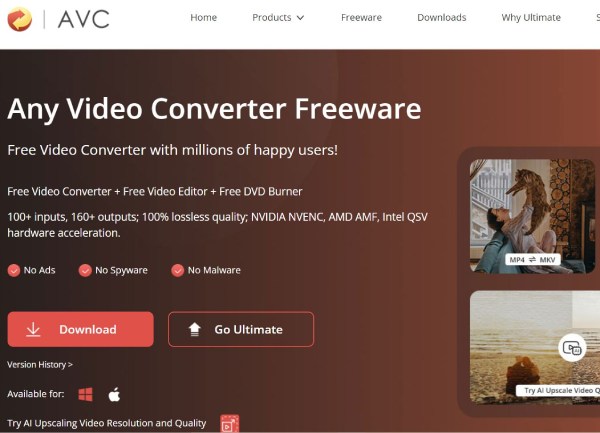
- Professionisti
- Fornisci funzionalità di modifica essenziali per regolare il video.
- Supporta la masterizzazione di video su DVD/DVD AVCHD.
- Contro
- Converti il video con la filigrana del software.
- Alcune funzioni di modifica non funzionano.
6. Converti gratis [online e #93
Se non vuoi scaricare il convertitore MP4 su Mac o Windows, puoi provare FreeConvet.Che si tratti di Mac o Windows, non ci saranno restrizioni per un convertitore MP4 online. Nel frattempo, puoi convertire diversi file video in batch. Questo convertitore MP4 online fornisce anche opzioni avanzate per regolare i parametri del video, come proporzioni, frequenza fotogrammi e dimensioni dello schermo.
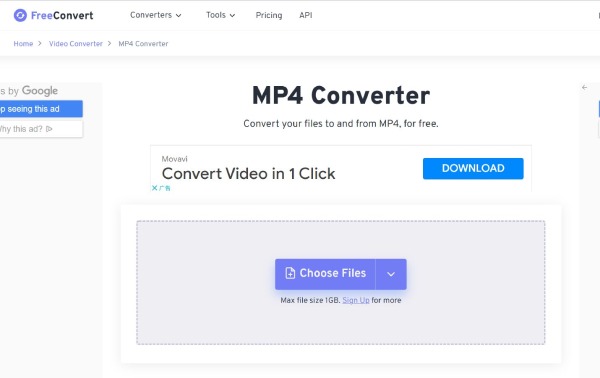
- Professionisti
- Supporta la conversione batch e 1500 conversioni di file.
- Gratuito e facile da usare per i principianti.
- Contro
- Meno funzionalità di modifica e impostazioni personalizzate.
- La dimensione massima del file è 1 GB.
7. CloudConvert [online]
CloudConvert è anche un convertitore MP4 online accessibile sui browser Mac e Windows che supporta più di 200 formati di file. Ti consente di regolare il video personalizzando le impostazioni, come risoluzione, proporzioni e codec video. Naturalmente, questo convertitore MP4 fornisce anche alcune funzioni di modifica, tra cui il taglio e l'aggiunta di filigrane e sottotitoli.
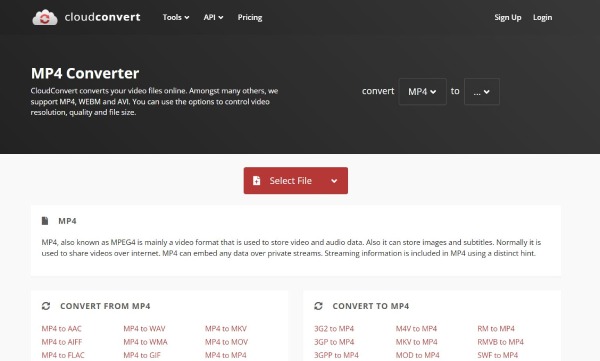
- Professionisti
- Fornire conversione batch e preimpostazione.
- Ampia fonte di importazione di file e senza scaricare il software.
- Contro
- Nessun supporto per la conversione batch per una versione gratuita.
- Il limite massimo di conversione gratuita raggiunge i 25 minuti.
8. Kapwing [In linea]
Kapwing è un potente convertitore MP4 online con molte funzionalità. Questo convertitore MP4 online non è accessibile solo su Mac e Windows, ma anche sui browser dei tuoi cellulari. Puoi modificare i tuoi video utilizzando alcune funzionalità di modifica, come tagliare, capovolgere, ridimensionare e ruotare i video. Inoltre, questo convertitore MP4 supporta la conversione batch. Puoi anche usarlo per convertire M4A in MP4.
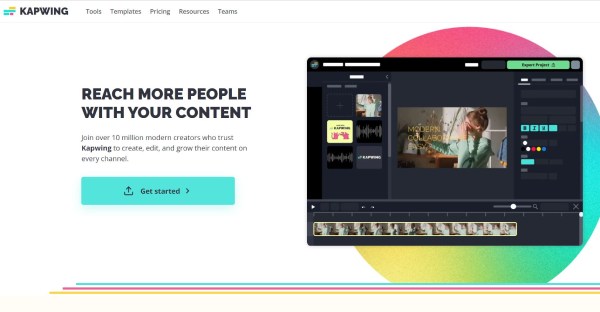
- Professionisti
- Fornisci funzionalità di modifica per modificare i tuoi video.
- Interfaccia semplice e barra degli strumenti chiara da utilizzare.
- Contro
- Converti il video con una filigrana.
- Nessuna impostazione personalizzata per regolare i parametri del video.
9. Convertio [in linea]
Convertio è anche un convertitore online con forte compatibilità, poiché puoi accedere a questo convertitore MP4 su Mac, Windows, iOS e Android. Indipendentemente dal dispositivo che utilizzi, un browser dovrebbe essere sufficiente. Supportando oltre 300 formati di file, fornisce impostazioni personalizzate tra cui scegliere qualità, proporzioni, codec e altre impostazioni, rotazione e capovolgimento. Inoltre, questo semplice convertitore MP4 supporta la conversione batch.
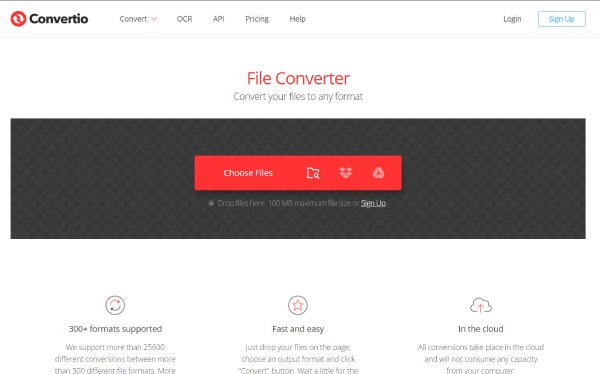
- Professionisti
- Fornire impostazioni personalizzate per regolare i parametri del video.
- Supporta la conversione batch.
- Contro
- La dimensione massima del file è di soli 100 MB.
- Meno funzioni di editing per realizzare un video straordinario.
10. Converti file [online]
ConvertiFile è un convertitore MP4 online facile da usare. Puoi convertire qualsiasi video in MP4 con diversi semplici passaggi. Anche se sei un principiante, puoi anche padroneggiare questo convertitore MP4. Se non hai bisogno di funzionalità di modifica per regolare il video, puoi provarlo.
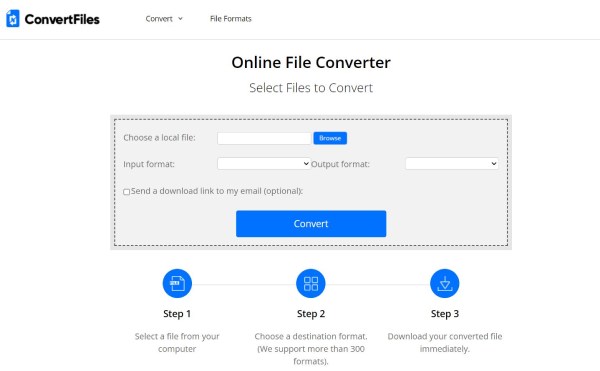
- Professionisti
- Gratuito e facile da usare per i principianti.
- Supporta più di 300 formati di file per convertire video in MP4.
- Contro
- Nessuna conversione batch e funzionalità di modifica.
- Velocità di conversione lenta e nessuna impostazione personalizzata.
11. Convertitore in linea [in linea]
Come suggerisce il nome, Convertitore in linea è anche un convertitore MP4 online. Supporta vari formati di file multimediali popolari per convertire gratuitamente qualsiasi video in MP4. Inoltre, questo convertitore MP4 fornisce anche impostazioni opzionali per regolare il video, come dimensione dello schermo, bitrate e dimensione del file.
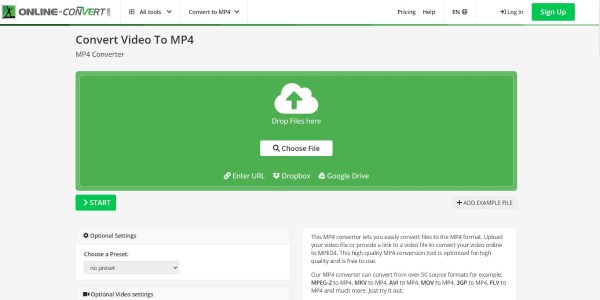
- Professionisti
- Fornire impostazioni opzionali per regolare il video.
- Interfaccia gratuita e semplice per gli utenti.
- Contro
- Velocità di caricamento e conversione lenta.
- Nessuna conversione batch per convertire più file contemporaneamente.
Parte 4: domande frequenti sul convertitore MP4
-
1. Come convertire video in MP4 con Handbrake?
Avvia il freno a mano sul tuo dispositivo e fai clic sul pulsante Sorgente per selezionare il file File video opzione per importare i tuoi file video. È possibile fare clic su Formato pulsante per scegliere MP4 come formato di output. Quindi fare clic sul pulsante Avvia per avviare la conversione. Puoi anche usarlo per convertire FLV in MP4.
-
2. MP4 e MPEG-4 sono la stessa cosa?
No. MP4 è un formato di archiviazione o contenitore, mentre MPEG4 è uno standard o un formato di codifica video. MPEG4 è lo standard di codifica video.
-
3. Qual è il miglior convertitore MP4?
Esistono tanti convertitori MP4, ma 4Easysoft Total Video Converter dovrebbe essere il migliore. Supporta più di 600 formati di file, quindi puoi convertire qualsiasi video in MP4. Con gli acceleratori GPU e CPU, puoi convertire video a una velocità 60x. Inoltre, ha altre funzionalità speciali che puoi utilizzare.
Conclusione
Poiché trovare un convertitore MP4 perfetto sia per Mac che per Windows è una sfida, si consiglia di utilizzare gli strumenti di cui sopra per aiutarti. Pertanto, puoi selezionare i file che soddisfano le tue esigenze e convertirli per ottenere il formato file richiesto. Sebbene questi sei strumenti siano validi sotto diversi aspetti, 4Easysoft Total Video Converter è il migliore. Il motivo risiede nella sua vasta gamma di funzioni, nell'elevata velocità di elaborazione e nella qualità di output senza compromessi. Oltre alla conversione, anche le funzioni di modifica di questo convertitore MP4 su Mac/Windows funzionano a meraviglia.
100% Sicuro
100% Sicuro

 Pubblicato da
Pubblicato da 